Vo všeobecnosti sa z bezpečnostných dôvodov neodporúča ukladať si heslá do prehliadača. Ale ak je to niečo, čo ste predsa len urobili, je dobré vedieť, ako to spravovať. Takto budete mať všetko nastavené tak, ako to máte radi.
Správa hesiel je jednoduchá, ale keďže nie všetky prehliadače sú rovnaké a môžu mať možnosti v rôznych oblastiach. Nasledujúca príručka vám ukáže, ako spravovať svoje heslá v najpopulárnejších prehliadačoch. Nezabudnite si tento článok uložiť ako záložku pre budúce použitie.
Ako spravovať heslá v prehliadači Google Chrome
Keďže Chrome je najpopulárnejší prehliadač, je spravodlivé, že je na začiatku zoznamu. Ak chcete spravovať svoje heslá prehliadača Chrome, kliknite na tri zvislé bodky v pravom hornom rohu prehliadača Chrome a vyberte nastavenia.
Prejdite úplne nadol a vyberte položku Rozšírené a pomaly sa posúvajte nadol, kým sa nedostanete do časti Heslá a formuláre. Druhá možnosť bude Spravovať heslá.
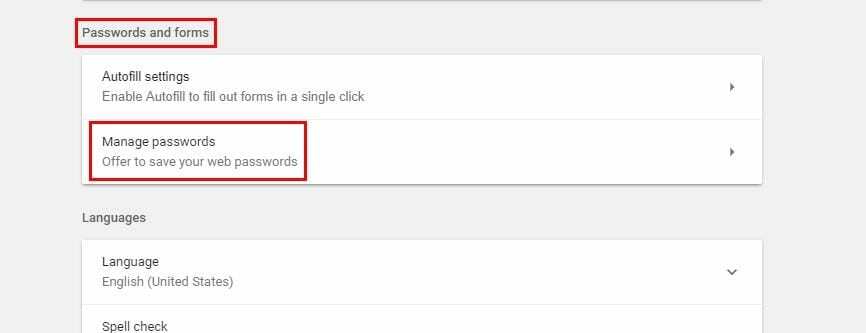
Na ďalšej stránke by ste mali vidieť svoje uložené heslá, ale z bezpečnostných dôvodov sa vám budú zobrazovať iba bodky. Ak potrebujete zobraziť svoje heslá, kliknite na tlačidlo Zobraziť. Ak chcete odstrániť akékoľvek heslo, kliknite na X vedľa tlačidla Zobraziť. Je to také jednoduché.
Ako spravovať svoje heslá vo Firefoxe
Je tiež možné spravovať svoje heslo v najnovšej verzii Firefoxu. Kliknite na tri vodorovné čiary a vyberte možnosti. Vyberte Súkromie a bezpečnosť a možnosť spravovať heslá by mala byť úplne prvou možnosťou.
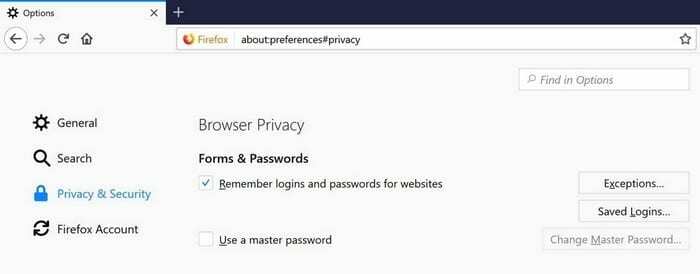
Pod tlačidlom výnimiek môžete vidieť všetky heslá, ktoré Firefox uložil. Ak potrebujete hľadať konkrétne heslo v mori hesiel, ktoré máte, vždy môžete použiť panel vyhľadávania.
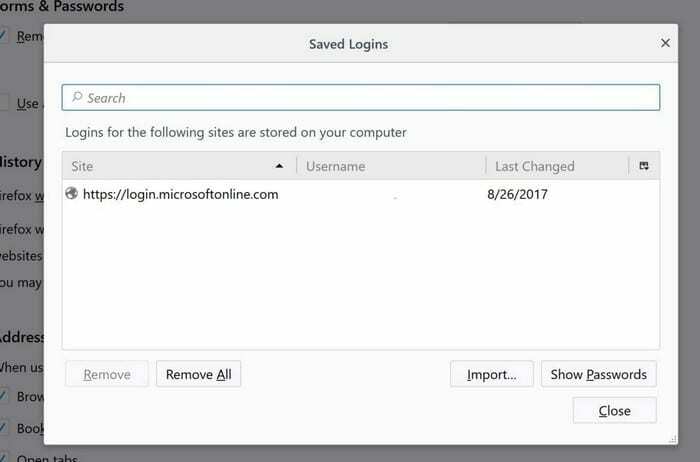
V spodnej časti máte možnosti buď odstrániť všetky svoje heslá, niektoré importovať alebo zobraziť heslá. Firefox vám automaticky neukáže vaše heslá, ale má možnosť, ak ich chcete vidieť.
Ako spravovať svoje heslá v Microsoft Edge
Správa hesiel je v Microsoft Edge rovnako jednoduchá. Stačí kliknúť na tri zvislé bodky a kliknúť na Možnosti. Posúvajte sa nadol, kým neuvidíte Rozšírené možnosti a po ich výbere by ste mali vidieť Spravovať heslá.
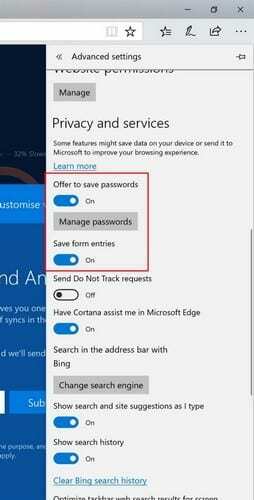
Budete musieť zapnúť, ak ešte nie je, a potom kliknúť na Spravovať heslá. Mali by ste vidieť zoznam všetkých hesiel, ktoré si Edge uložil. Ak chcete odstrániť heslo, stačí kliknúť na x, ale ak ho chcete zmeniť, kliknite naň. Teraz môžete zmeniť heslo alebo vykonať akékoľvek iné zmeny.
Záver
Ak by nebolo služieb, ktoré vám pomôžu zapamätať si heslo, pri pokuse o zapamätanie by bolo určite neporiadok. Ak si radšej ukladáte heslá vo svojom obľúbenom prehliadači, teraz viete, ako ich spravovať. Čo si myslíte o ukladaní hesiel v akomkoľvek prehliadači? Zanechajte komentár a podeľte sa o svoje myšlienky.